Създайте клавишни комбинации за публикуване в Twitter и Facebook с Eggy [Mac]
Публикувате ли в Twitter и Facebook често от Mac? Ако е така, използвате Центъра за уведомяване, за да го направите? Ако използвате Mac OS X Mountain Lion, тогава съм сигурен, че знаете за нейното интегрирано социално споделяне чрез Центъра за уведомяване. С натискането на мишката (или отдясно надолу от вътрешната страна на подложката на мишката) можете да отворите Центъра за известия и "Кликнете за Tweet" или "Кликни да публикуваш" във Facebook.
За някои потребители на Mac това е твърде много с две кликвания. Освен това, ако пишете или публикувате във Facebook често, може да се превърне в процес, изискващ много време. Ето защо новото приложение Mac Eggy, което ви позволява да създавате клавишни комбинации за публикуване в Twitter и Facebook, е толкова полезно. Eggy елиминира необходимостта от отваряне на центъра за уведомяване само за да публикувате актуализация. Вместо това можете да публикувате само с една стъпка, като използвате клавишна комбинация.
Като бонус Eggy може да създаде и клавишна комбинация "Изпращане на съобщение" в iMessage . Лично аз използвам iMessage на дневна база, така че това е много полезна функция. Така че, нека видим колко лесно е да публикувате в Twitter и Facebook с Eggy.
Инсталиране и настройка
Eggy се предлага безплатно в Mac App Store. След като сте инсталирали и отворили за първи път, ще забележите, че няма икони на док или иконата на менюто. Най-доброто от всичко е, че има само няколко опции, необходими за настройка.

Ето какво трябва да направите в прозореца на предпочитанията:
- Изберете да активирате / деактивирате приложението да се стартира при влизане в системата
- Създайте пряк път за публикуване в Twitter
- Създайте пряк път за публикуване във Facebook
- Създайте пряк път за изпращане на съобщение в iMessage
Бъдете внимателни, когато създавате клавишните комбинации, защото това може да е малко трудно. Ще получите предупреждение, ако се опитате да използвате клавишна комбинация от клавиатурата; обаче, няма да получите предупреждение, ако се опитате да използвате конкретен пряк път за конкретно приложение.
Ако например използвате Firefox като браузър по подразбиране, той няма да ви уведоми, че командата за бърз достъп, която сте записали, е същата като пряк път в Firefox. Това означава, че когато използвате прекия път, това ще задейства нещо в Firefox вместо Eggy.
Излишно е да казвате, че трябва да изпробвате своите преки пътища, веднага щом ги създадете.
употреба
След като затворите прозореца с предпочитания, единственият начин да го върнете е да отворите Eggy от папката Applications, Spotlight, Alfred или друг стартер, който може да използвате.
Следващата е лесната част: използвайте един от записаните команди за бърз достъп, за да публикувате актуализация или да изпратите съобщение. Това е толкова просто. По-долу можете да видите как изглежда всяко поле за съобщения.
Публикувайте в Twitter

Както в Центъра за уведомяване, можете да добавите местоположението си и да превключите в Twitter профилите.
Публикувай във Facebook

Както в Центъра за уведомяване, можете да добавите местоположението си и да изберете кой списък с приятели да споделите.
Изпрати съобщение

Можете да изберете получател от контактите си или просто да започнете да пишете име или имейл адрес. Можете също така да вмъквате емотикони.
Последни мисли
Не е трудно да се види, че Eggy е чудесно приложение за Mac. Това е просто, ненатрапчиво и работи безупречно. С Eggy е много по-лесно и по-бързо да публикувате във Facebook, Twitter и iMessage. Освен това, с $ 0 ценовия маркер, нямате какво да губите. Ако публикувате във Facebook и Twitter през цялото време и обичате да използвате клавишни комбинации, това е доста не-мозък.
Какво мислите за Eggy? Ако все още не го използвате, смятате ли да го изпробвате?
Eggy


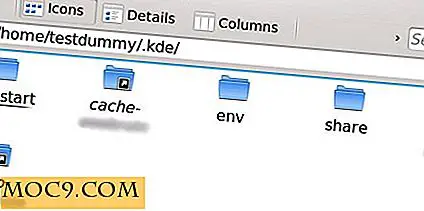

![Защитете папките си с шкаф за папки [Windows]](http://moc9.com/img/A-Folder-Locker.jpg)
![Отваряне на текущия раздел на Chrome в Firefox с клавишна комбинация [Mac OS X]](http://moc9.com/img/openurl-in-firefox-automator-launchpad.jpg)

